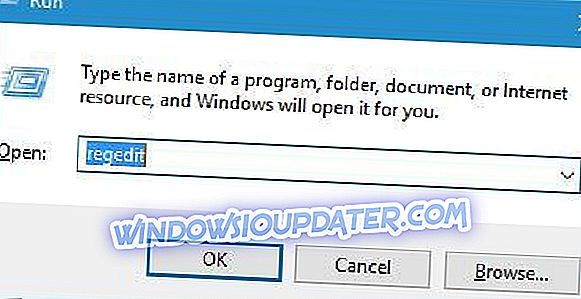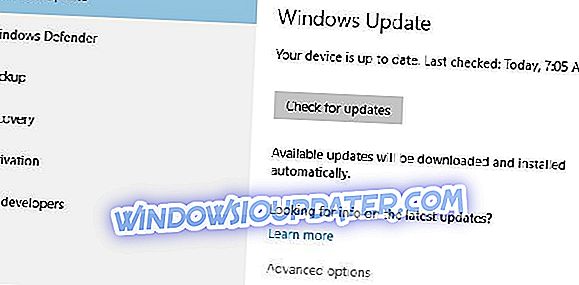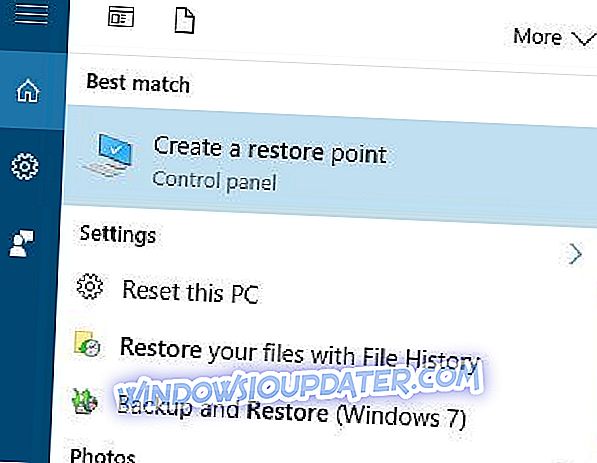Menjaga keselamatan PC anda adalah penting, dan untuk melindungi PC anda dari perisian jahat Windows 10 bergantung pada Windows Defender. Alat ini berfungsi sebagai antivirus, tetapi pengguna melaporkan masalah tertentu dengannya. Satu kesilapan yang muncul ketika menggunakan Windows Defender adalah kesalahan 0x80073afc, jadi mari kita lihat bagaimana cara memperbaikinya.
Kod ralat Windows Defender 0x80073afc, bagaimana untuk memperbaikinya?
Isi kandungan:
- Nyahpasang perisian antivirus anda
- Tukar pendaftaran anda
- Keluarkan perisian berniat jahat
- Semak kemas kini yang bermasalah
- Gunakan Pemulihan Sistem
- Tunggu pembaikan rasmi
- Kemas kini Windows
- Jalankan imbasan SFC
- Jalankan DISM
- Bersihkan pendaftaran anda
- Semak nilai-nilai alam sekitar
- Tukar kebenaran sistem
- Mulakan semula perkhidmatan Keselamatan
- Tukar dasar kumpulan
- Tetapkan semula Windows 10
Betulkan - kod ralat Windows Defender 0x80073afc
Penyelesaian 1 - Nyahpasang perisian antivirus anda
Windows Defender direka bentuk untuk berfungsi sebagai perisian antivirus lalai pada Windows 10, namun Windows Defender tidak dapat berfungsi dengan alat antivirus lain. Jika anda mengalami kesilapan 0x80073afc, pastikan anda menyahpasang perisian antivirus anda dan semak apakah itu menyelesaikan masalah. Secara lalai, Windows Defender akan mematikannya selepas anda memasang program antivirus pihak ketiga, tetapi jika anda mendapat ralat ini, anda mungkin ingin cuba melumpuhkan atau menyahpasang perisian antivirus anda.
Penyelesaian 2 - Tukar pendaftaran anda
Mungkin pendaftaran anda telah diubah oleh program berniat jahat dan menyebabkan kod ralat 0x80073afc muncul. Untuk membetulkan masalah ini, anda perlu menukar registri anda. Sebelum anda mula mengubah pendaftaran anda, perhatikan bahawa mengubah registri itu berpotensi berbahaya, maka pastikan anda membuat cadangan pendaftaran anda sekiranya berlaku. Untuk mengedit pendaftaran anda, ikuti langkah-langkah berikut:
- Tekan Windows Key + R, masukkan regedit dan tekan Enter atau klik OK.
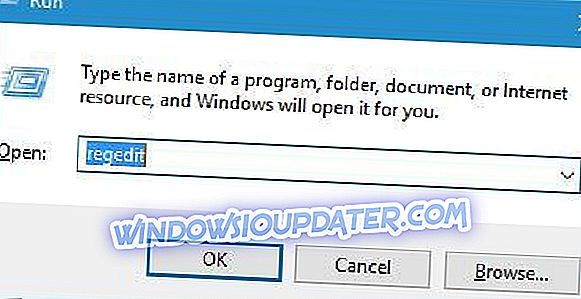
- Pergi ke kekunci Pilihan Pelaksanaan HKEY_LOCAL_MACHINE \ SOFTWARE \ Microsoft \ Windows NT \ CurrentVersion \ Image Fail dalam anak tetingkap kiri.
- Cuba cari MSASCui.exe, MpCmdRun.exe, MpUXSrv.exe atau kekunci msconfig.exe . Jika anda dapati mana-mana daripada mereka, klik kanan mereka dan pilih Padam.
- Selepas memadamkan kunci bermasalah, semak jika masalah diselesaikan.
Penyelesaian 3 - Keluarkan perisian berniat jahat
Kadang-kadang perisian jahat boleh terletak di PC anda dan menyebabkan ralat ini muncul. Anda perlu mencari fail atau folder MpCmdRun.exe, MpUXSrv.exe, MSASCui.exe dan msconfig.exe di direktori berikut: % AppData%, C: \ Windows \ Temp, % temp% dan C: \ Program Files \ .
Anda boleh dengan mudah mengakses mana-mana folder ini hanya dengan menampal alamat folder ke dalam Explorer File dan menekan Enter. Sekiranya anda menemui sebarang fail atau folder yang disebutkan di atas, padamkannya dan semak apakah itu membetulkan masalah tersebut.
Penyelesaian 4 - Semak kemas kini yang bermasalah
Pengguna melaporkan bahawa kemas kini Windows tertentu menyebabkan ralat ini muncul, dan jika anda ingin memperbaikinya, anda perlu mencari dan mengalih keluar kemas kini yang bermasalah. Untuk mengalih keluar kemas kini, lakukan yang berikut:
- Buka apl Tetapan.
- Pergi ke bahagian Kemaskini & Keselamatan .
- Dalam tab Windows Update, klik pada pilihan Advanced .
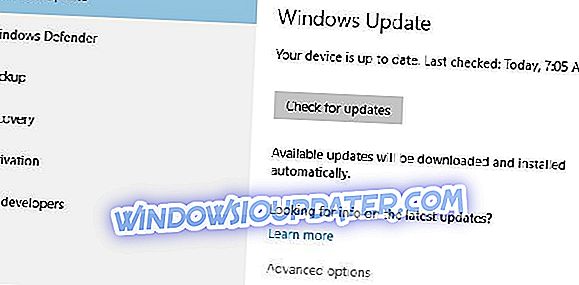
- Kini klik Lihat sejarah kemas kini anda .
- Klik Uninstall kemas kini .
- Tetingkap Kemas Kini dipasang akan muncul. Kini hanya mencari kemas kini yang anda mahu alih keluar dan klik dua kali untuk mengeluarkannya.
Perlu diingat bahawa anda perlu mengalih keluar kemas kini yang bermasalah, jadi teruskan perhatian pada semua kemas kini yang dipasang. Untuk mengelakkan masalah ini muncul semula, anda mungkin mahu menyekat kemas kini yang bermasalah daripada memasang.
Penyelesaian 5 - Gunakan Pemulihan Sistem
Beberapa pengguna melaporkan bahawa mereka membetulkan isu ini dengan memulihkan komputer mereka menggunakan ciri Pemulihan Sistem. Memulihkan PC anda adalah mudah, dan anda boleh melakukannya dengan mengikuti langkah-langkah berikut:
- Tekan Windows Key + S dan masukkan pulihkan. Pilih Buat pilihan titik pemulihan .
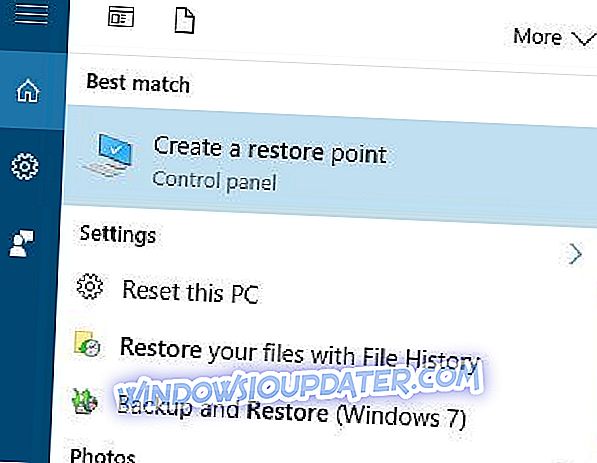
- Apabila tetingkap Sistem Properties dibuka, klik pada butang Pemulihan Sistem .
- Apabila Pemulihan Sistem bermula, klik Seterusnya .
- Pilih titik pemulihan yang anda mahu balik dan klik Seterusnya .
- Ikut arahan untuk memulihkan PC anda.
Penyelesaian 6 - Tunggu pembetulan rasmi
Beberapa pengguna melaporkan bahawa isu mereka telah ditetapkan dengan memasang kemas kini terkini, jadi anda mungkin mahu mencuba itu. Biasanya, kemas kini Windows membetulkan jenis masalah ini, jadi anda mungkin perlu menunggu sedikit sehingga penetapan rasmi dikeluarkan.
Penyelesaian 7 - Kemas kini Windows
Sebagai Windows Defender adalah sebahagian daripada Windows 10, ia menerima kemas kini melalui Windows Update. Oleh itu, mungkin masalah yang anda hadapi diakui oleh Microsoft, dan syarikat sedang berusaha memperbaiki. Untuk memastikan anda tidak kehilangan apa-apa, hanya pergi ke Tetapan> Kemas kini & Keselamatan dan semak kemas kini.
Penyelesaian 8 - Jalankan imbasan SFC
Sekiranya tiada penyelesaian sebelumnya, mari kita cuba beberapa alat penyelesaian masalah. Yang pertama adalah imbasan SFC. Alat baris arahan ini mengimbas komputer anda untuk isu-isu yang berpotensi, dan menyelesaikannya jika mungkin. Jadi, ini mungkin membantu dalam kes ini, juga.
Inilah cara untuk menjalankan imbasan SFC di Windows 10:
- Klik kanan pada butang Menu Mula, dan buka Prompt Perintah (Admin).
- Masukkan baris berikut dan tekan Enter: sfc / scannow
- Tunggu sehingga proses selesai (mungkin diperlukan beberapa saat).
- Sekiranya penyelesaian dijumpai, ia akan digunakan secara automatik.
- Sekarang, tutup Prompt Perintah dan mulakan semula komputer anda.
Penyelesaian 9 - Jalankan DISM
DISM adalah alat lain yang akan kita cuba. Inilah cara untuk menjalankan DISM di Windows 10:
- Buka Prompt Perintah seperti yang ditunjukkan di atas.
- Masukkan arahan berikut dan tekan Enter:
- DISM.exe / Online / Pembersihan-imej / Pemulihan semula
- Tunggu proses selesai.
- Mulakan semula komputer anda.
- Sekiranya DISM tidak boleh mendapatkan fail dalam talian, cuba gunakan USB atau DVD pemasangan anda. Masukkan media dan taip arahan berikut:
- DISM.exe / Online / Cleanup-Image / RestoreHealth / Sumber: C: \ RepairSource \ Windows / LimitAccess
- Pastikan untuk menggantikan laluan "C: \ RepairSource \ Windows" DVD atau USB anda.
- Ikuti arahan pada skrin lebih lanjut.
Penyelesaian 10 - Bersihkan pendaftaran anda
Sesetengah pengguna melaporkan bahawa Windows Defender tidak akan berfungsi kerana terdapat masalah dengan pendaftaran anda. Untuk menghapuskan keraguan, pergi dan bersihkan pendaftaran anda. Cara terbaik untuk membersihkan registry dalam Windows 10 adalah dengan menggunakan pembersih pendaftaran pihak ketiga. Jika anda tidak mempunyai pilihan pertama, lihat senarai pembersih registri terbaik untuk Windows 10 untuk mendapatkan beberapa idea.
Penyelesaian 11 - Semak nilai-nilai alam sekitar
Nilai alam sekitar adalah berguna, tetapi kurang mengetahui ciri yang membantu sistem anda mengakses direktori tertentu. Kadang-kadang aplikasi pihak ketiga boleh menukar nilai-nilai ini, dan yang dapat menyebabkan gangguan dengan Windows Defender sehingga menyebabkan masalah potensial seperti ini. Oleh itu, anda perlu memastikan nilai-nilai ini ditetapkan dengan betul. Inilah caranya:
- Tekan Windows Key + S dan masukkan tetapan sistem canggih . Pilih Lihat tetapan sistem lanjutan dari menu.
- Sekarang klik butang Pembolehubah Persekitaran .
- Cari variasi% ProgramData% dan periksa jika ia ditetapkan kepada C: \ ProgramData . Jika tidak, tukar pembolehubah dengan sewajarnya.
Penyelesaian 12 - Tukar kebenaran sistem
Sebab lain untuk masalah Windows Defender mungkin keizinan sistem. Jika sesetengah kebenaran ditetapkan untuk menyekat Windows Defender, ia jelas tidak akan berfungsi. Oleh itu, pastikan untuk menyemak keizinan anda:
- Pergi ke C: \ ProgramData direktori.
- Sekarang cari direktori Microsoft dan klik kanannya. Pilih Properties dari menu.
- Sekarang pergi ke tab Keselamatan dan klik Advanced .
- Sekarang, anda harus mengalih keluar semua keizinan mewarisi. Selepas melakukan itu, simpan perubahan dan periksa apakah masalah itu telah diselesaikan.
Penyelesaian 13 - Mulakan semula perkhidmatan Keselamatan
Semua dalam Windows 10 mempunyai perkhidmatan sendiri. Dan Windows Defender tidak berbeza. Oleh itu, anda perlu memastikan bahawa perkhidmatan Keselamatan berjalan agar Windows Defender berfungsi dengan normal. Inilah yang perlu anda lakukan:
- Tekan kekunci Windows + R > lari Run . Ketik services.msc > tekan Enter atau klik OK .
- Dalam Perkhidmatan, cari Pusat Keselamatan . Klik kanan Pusat Keselamatan > klik Mula semula .
Penyelesaian 14 - Tukar dasar kumpulan
Jika anda mempunyai semua keizinan yang diperlukan, dan perkhidmatan sedang berjalan, anda mungkin perlu membuat beberapa perubahan dalam editor Dasar Kumpulan. Inilah yang perlu anda lakukan:
- Tekan Windows Key + R dan masukkan gpedit.msc . Sekarang tekan Enter atau klik OK .
- Apabila Editor Dasar Kumpulan dibuka, di sebelah kiri navigasi ke Konfigurasi Komputer> Template Pentadbiran> Komponen Windows> Windows Defender Antivirus . Di panel kanan, klik dua kali Matikan Windows Defender Antivirus .
- Pilih Tidak Dikonfigurasi dan klik Guna dan OK untuk menyimpan perubahan.
Penyelesaian 15 - Tetapkan semula Windows 10
Jika anda masih mempunyai masalah ini, anda mungkin mahu menetapkan semula Windows 10. Mengeset semula Windows 10 akan memadamkan semua aplikasi yang dipasang dan dalam beberapa kes semua fail anda dari partition utama , jadi gunakan pilihan ini sebagai pilihan terakhir.
Sebelum menetapkan semula Windows, kami juga mencadangkan anda memuat turun alat ini (100% selamat dan diuji oleh kami) untuk mengimbas dan memperbaiki pelbagai masalah PC, seperti kehilangan fail, malware dan kegagalan perkakasan.
Kod ralat Windows Defender 0x80073afc boleh menyebabkan banyak masalah, jadi pastikan untuk mencuba beberapa penyelesaian kami. Jika masalah berterusan, anda mungkin ingin mempertimbangkan untuk menggunakan perisian antivirus pihak ketiga.
Catatan Editor: Jawatan ini pada asalnya diterbitkan pada September 2017 dan telah sejak dirubah dan dikemaskini sepenuhnya untuk kesegaran, ketepatan, dan komprehensif.